Tutorial 147

L'originale di questo tutorial lo trovate qui

Ringrazio Sweety per avermi permesso di tradurre questo tutorial
Tutorial tradotto con psp 2020
Materiale qui e immagine e tubes a scelta
Filtri usati qui: VM Toolbox - Mura's Seamless - AP 01 [Innovations] - Eye Candy 5 Impact - Flaming Pear - Unlimited 2 - Bkg Designer sf10 I - Horizonaus Mixed Bag - Nik Software Color Effex Pro 3.0

|
Porta con te la freccia per tenere il segno al tuo lavoro
|
Preparazione
Metti le 10 selezioni nella cartella selezioni di psp
Doppio clic sui due preset e si installernno dentro il filtro Eye Candy 5 Impact/Extrude
Tavolozza dei materiali: colore di primo piano scuro #81181f e colore di secondo piano chiaro #f8d5a9
1. Apri una nuova immagine trasparente di 900 x 600 px.
Selezioni/Seleziona tutto.
Apri l'immagine di tua scelta. Modifica/Copia e Incolla nella selezione.
Deseleziona tutto.
2. Effetti/Effetti d'immagine/Motivo unico:
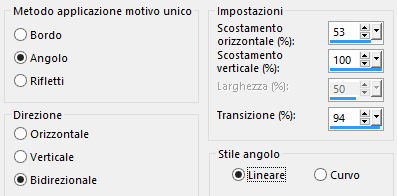
Effetti/Plug in/VM Toolbox/Zoom Blur: 100 / 60.
Attiva lo strumento selezione rettangolo e scegli la selezione personalizzata:
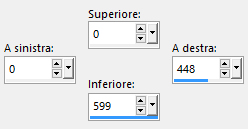
Premi il tasto Canc della tua tastiera.
Deseleziona tutto.
Livelli/Duplica.
Immagine/Rifletti/Rifletti orizzontalmente.
Livelli/Unisci/Unisci giù.
3. Selezioni/Carica selezione/Da disco e scegli "SELECTION 1 147 SWEETY".
Livelli/Nuovo livello raster.
Riempi le selezioni con il colore chiaro di secondo piano.
Deseleziona tutto.
Effetti/Plug in/AP 01 [Innovations]/Lines-SilverLining:
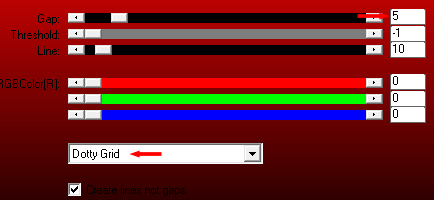
Effetti/Plug in/Mura's Seamless/Emboss at Alpha con la configurazione predefinita:
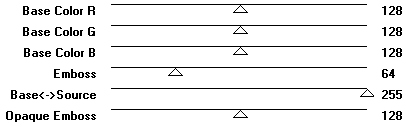
4. Selezioni/Carica selezione/Da disco e scegli di nuovo "SELECTION 1 147 SWEETY".
Livelli/Nuovo livello raster.
Riempi con il colore scuro di primo piano.
Deseleziona tutto.
Effetti/Plug in/AP 01 [Innovations]/Lines-SilverLining:
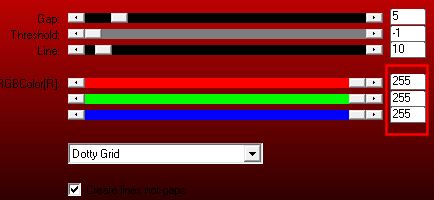
Effetti/Plug in/Mura's Seamless/Emboss at Alpha: lascia la configurazione in memoria.
Immagine/Ridimensiona all'85% (tutti i livelli non spuntato).
Ottieni questo:
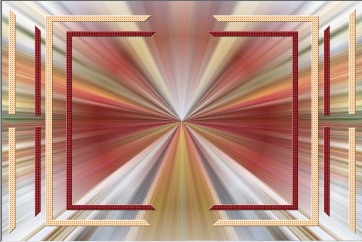
5. Effetti/Plug in/Alien Skin Eye Candy 5 IMpact/Extrude:
- dal menù User Settings in basso scegli il preset "EXTRUDE 147 BAS ET HAUT SWEETY"
- dal menù Basic configura il colore scuro di primo piano
Effetti/Plug in/Alien Skin Eye Candy 5 IMpact/Extrude:
- dal menù User Settings in basso scegli il preset "EXTRUDE 147 GAUCHE ET DROITE SWEETY".
- dal menù Basic configura il colore scuro di primo piano
Ottieni questo:

6. Selezioni/Carica selezione/Da disco e scegli "SELECTION 2 147 SWEETY".
Modifica/Taglia (l'immagine si mette in memoria)
Livelli/Nuovo livello raster.
Modifica/Incolla nella selezione.
Deseleziona tutto.
Attiva di nuovo la selezione persoanlizzata:
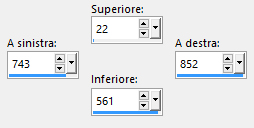
Premi il tasto Canc della tua tastiera.
Deseleziona tutto.
Livelli/Duplica.
Immagine/Rifletti/Rifletti orizzontalmente.
Livelli/Unisci/Unisci giù.
Immagine/Rifletti/Rifletti verticalmente.
Attiva lo strumento puntatore (lettera K) e solleva verso l'alto il livello come sotto:
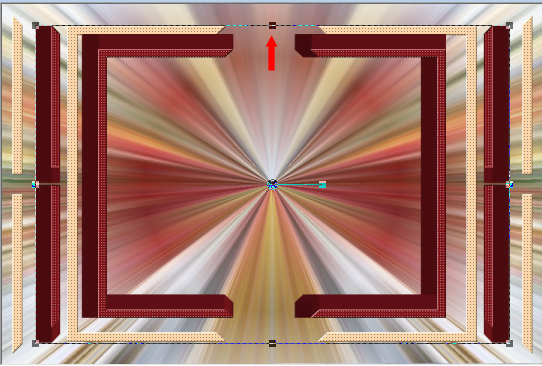
Leva lo strumento puntatore.
7. Posizionati sul livello di sotto (Raster 3).
Selezioni/Carica selezione/Da disco e scegli di nuovo "SELECTION 3 147 SWEETY".
Premi il tasto Canc della tua tastiera.
Deseleziona tutto.
Con la gomma configurata con dimensione 10 e densità 100 cancella la piccola linea in basso:
Selezioni/Carica selezione/Da disco e scegli di nuovo "SELECTION 4 147 SWEETY".
Selezioni/Innalza selezione a livello.
Deseleziona tutto.
Immagine/Rifletti/Rifletti orizzontalmente.
Livelli/Unisci/Unisci giù.
Ottieni questo:
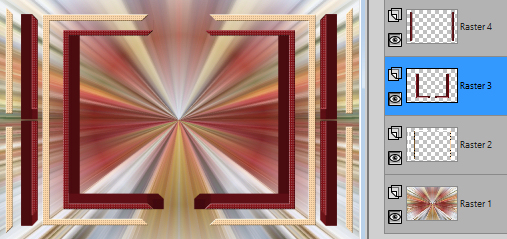
8. Attiva la selezione personalizzata:
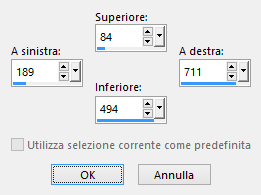
Livelli/Nuovo livello raster.
Livelli/Disponi/Sposta giù.
Riprendi la tua immagine di paesaggio. Modifica/Copia e incolla nella selezione.
Selezioni/Inverti.
Effetti/Effetti 3D/Sfalsa ombra: 0 / 0 / 100 / 50 / colore #000000.
9. Selezioni/Inverti.
Selezioni/Modifica/Seleziona bordature selezione:
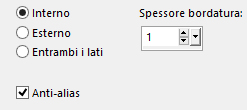
Riempi la bordatura selezionata con il colore scuro di primo piano (se necessario ingrandisci con lo zoom).
Deseleziona tutto.
Attiva la selezione personalizzata: lascia i valori in memoria.
Selezioni/Modifica/Contrai di 10 px.
Selezioni/Inverti.
Effetti/Effetti 3D/Sfalsa ombra: 0 / 0 / 60 / 30 / colore #000000.
Deseleziona tutto.
10. Posizionati sul livello Raster 2.
Livelli/Duplica.
Effetti/Plug in/Flaming Pear/Flexify 2:
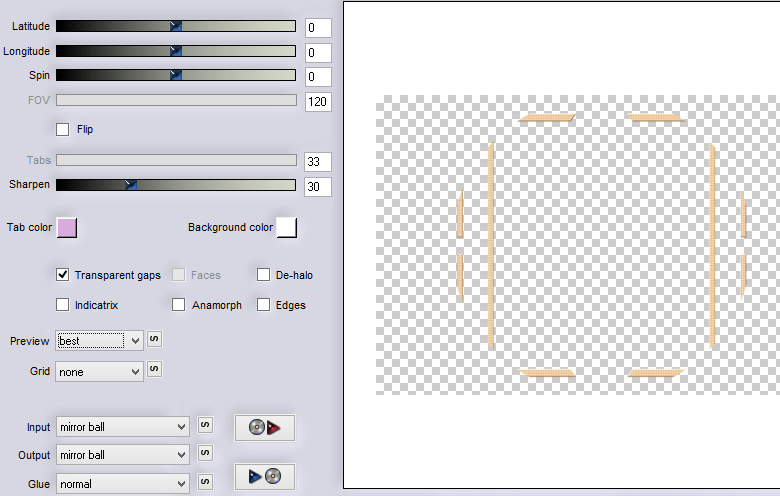
Livelli/Unisci/Unisci giù.
Effetti/Effetti 3D/Sfalsa ombra: lascia i valori in memoria.
11. Posizionati sul livello di sfondo (Raster 1).
Livelli/Duplica.
Effetti/Plug in/Unlimited 2/& <Bkg Designer sf10 I>/Dice It: 37 / 39.
Selezioni/Carica selezione/Da disco e scegli di nuovo "SELECTION 5 147 SWEETY".
Premi il tasto Canc della tua tastiera.
Deseleziona tutto.
Attiva la selezione personalizzata:
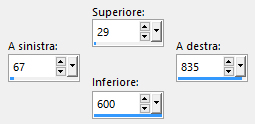
Premi il tasto Canc della tua tastiera.
Deseleziona tutto.
12. Chiudi la visibilità dei livelli Raster 3 e Raster 4.
Posizionati sul livello di sfondo (Raster 1).
Modifica/Copia speciale/Copia unione.
Modifica/Incolla come nuovo livello.
Effetti/Plug in/Unlimited 2/Horizonaus Mixed Bag/StripesareIn con la configurazione predefinita.
Visualizza/Righelli.
Attiva lo strumento puntatore (lettera K) e abbassa il livello a circa 295 px di altezza:

Leva lo strumento puntatore e la visualizzazione del righello.
Livelli/Duplica.
Immagine/Rifletti/Rifletti verticalmente.
Livelli/Unisci/Unisci giù.
Regola/Messa a fuoco/Metti a fuoco.
13. Riapri la visibilità dei livelli chiusi in precedenza.
Posizionati sul livello Raster 2.
Attiva la selezione personalizzata:
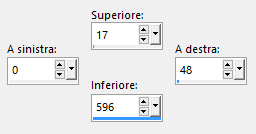
Modifica/Copia e incolla come nuova immagine.
Metti da parte riducendo ad icona (ci potrebbe servire dopo) e torna al tuo lavoro principale.
Deseleziona tutto.
Modifica/Copia speciale/Copia unione.
Modifica/Incolla come nuova immagine.
Metti da parte riducendo ad icona e torna al tuo lavoro principale.
14. Immagine/Aggiungi bordatura non simmetrica (colore scuro di primo piano):
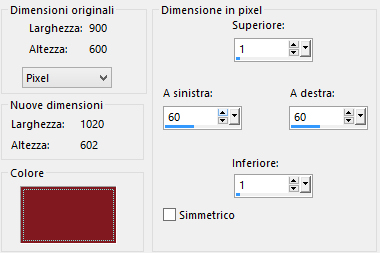
Effetti/Effetti d'immagine/Motivo unico: da Impostazioni scegli "Fianco a fianco":
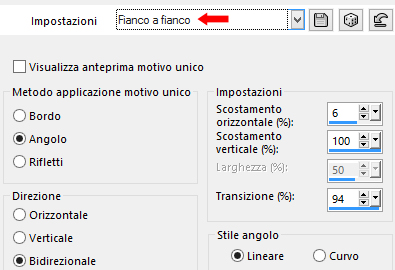
Livelli/Innalza livello di sfondo.
Attiva la selezione personalizzata:
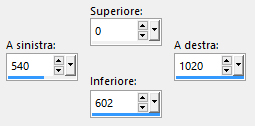
Premi il tasto Canc della tua tastiera.
Deseleziona tutto.
Livelli/Duplica.
Immagine/Rifletti/Rifletti orizzontalmente.
Livelli/Unisci/Unisci giù.
15. Riprendi la seconda immagine messa da parte alla fine del punto 13.
Modifica/Copia e incolla come nuovo livello.
Visualizza/Righelli.
Attiva lo strumento puntatore (lettera K) e dal basso solleva il livello fino a 495 px di altezza:

Leva lo strumento puntatore e la visualizzazione del righello.
16. Posizionati sul livello di sfondo (Raster 1).
Livelli/Duplica.
Livelli/Disponi/Porta in alto.
Effetti/Effetti geometrici/Prospettiva verticale:
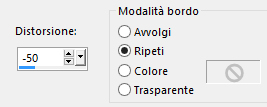
Visualizza/Righelli.
Attiva lo strumento puntatore (lettera K) e abbassa il livello fino a 465 px di altezza:

Leva lo strumento puntatore e la visualizzazione del righello.
17. Posizionati sul livello centrale (Raster 2).
Modifica/Copia.
Selezioni/Carica selezione/Da disco e scegli di nuovo "SELECTION 6 147 SWEETY".
Posizionati di nuovo sul livello che sta in cima (Copia di Raster 1).
Selezoni/Inverti.
18. Effetti/Plug in/Unlimited 2/Horizonaus Mixed Bag/StripesareIn con la configurazione predefinita.
Effetti/Effetti 3D/Sfalsa ombra: 0 / 0 / 100 / 50 / colore #000000.
Selezoni/Inverti.
Livelli/Nuovo livello raster.
Modifica/Incolla nella selezione (la copia del punto 17 è ancora in memoria).
Selezoni/Inverti.
Effetti/Effetti 3D/Sfalsa ombra: lascia i valori in memoria.
19. Selezioni/Modifica/Seleziona bordature selezione:
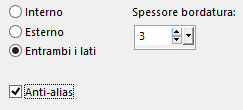
Modifica/Incolla nella selezione (la copia del punto 17 è ancora in memoria).
Deseleziona tutto.
Livelli/Unisci/Unisci giù.
20. Selezioni/Carica selezione/Da disco e scegli di nuovo "SELECTION 7 147 SWEETY".
Livelli/Nuovo livello raster.
Modifica/Incolla nella selezione (la copia del punto 17 è ancora in memoria).
Effetti/Plug in/Unlmited 2/Horizonaus Mixed Bag/StripesareIn con la configurazione predefinita.
Deseleziona tutto.
Livelli/Unisci/Unisci giù.
Effetti/Effetti 3D/Sfalsa ombra: 1 / 1 / 100 / 10 / colore #000000.
Posizionati sul livello di sotto (Raster 2)
Effetti/Effetti 3D/Sfalsa ombra: lascia i valori in memoria.
21. Immagine/Aggiungi bordatura simmetrica di 40 px colore scuro di primo piano.
Seleziona questa bordatura con la bacchetta magica (tolleranza 0 e sfumatura 0).
Regola/Aggiungi disturbo:
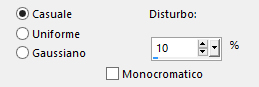
Livelli/Nuovo livello raster.
Selezioni/Carica selezione/Da disco e scegli di nuovo "SELECTION 8 147 SWEETY".
Riempi la selezione con il colore chiaro di secondo piano (potrebbero essere necessari più clic).
Effetti/Effetti 3D/Sfalsa ombra: 0 / 0 / 100 / 50 / colore #000000.
Deseleziona tutto.
22. Facoltativo: la decorazione
Apri "PERE NOEL". Modifica/Copia e incolla come nuovo livello.
Posiziona come da lavoro finale.
Con la gomma cancella un pochino arrotondando sul braccio.
Applica uno sfalsa ombra di tua scelta.
Apri il tube di personaggio di tua scelta. Modifica/Copia e incolla come nuovo livello.
Ridimensiona se necessario.
Posiziona a sinistra.
Applica uno sfalsa ombra di tua scelta.
23. Immagine/Aggiungi bordatura simmetrica di 2 px colore scuro o chiaro.
Aggiungi la tua firma. Livelli/Unisci/Unisci tutto (appiattisci).
Immagine/Ridimensiona a 950 px di largezza (tutti i livelli spuntato).
24. Livelli/Nuovo livello raster.
Selezioni/Carica selezione/Da disco e scegli di nuovo "SELECTION 10 147 SWEETY".
Apri l'elemento "noel". Modifica/Copia e incolla nella selezione.
Deseleziona tutto.
Sposta leggermente verso l'alto.
Se non desideri l'animazione: Livelli/Unisci/Unisci tutto (appiattisci) e salva in formato jpeg.
Se desideri l'animazione, andiamo avanti.
25. Modifica/Copia speciale/Copia unione.
Apri Animation Shop.
Modifica/Incolla come nuova animazione.
26. Torna su psp.
Effetti/Plug in/Nik Software/Color Effex Pro 3.0: dal menù di sinistra scegli il preset "Ink" e configura a destra come sotto:
Nota bene: Puoi anche configurare un colore diverso
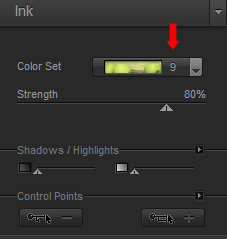
Modifica/Copia speciale/Copia unione.
Torna su Animation.
Modifica/Incolla dopo il fotogramma corrente.
27. Torna su psp.
Annulla l'effetto del filtro Nik Software.
Modifica/Copia speciale/Copia unione.
Torna su Animation.
Modifica/Incolla dopo il fotogramma corrente.
28. Continuamo su Animation.
Modifica/Seleziona tutto.
Visualizza/Animazione.
Salva il tuo lavoro in formato gif.
Altra versione con tubes poser di Gerda

Le vostre meraviglie - Grazie!
La mia tester Giorgia I versione

La mia tester Giorgia II versione

Tutorial tradotto da Byllina il 28 dicembre 2020
Tradotti Sweety
Home
|